いままで出先での音楽鑑賞や庭作業中のBGMはスマートフォンに突っ込んだmp3データをスマートフォンにて楽しんでいたのですが、メールやLINEなどの通知で都度音楽が邪魔され、ヘタすると勝手に止まってしまうことにいらだちを覚えていました。
PCとスマホでシームレスな環境を整えれば整えるほど音楽を快適に楽しめる環境から遠ざかってしまったので快適に楽しめる環境を再検討することにしました。
まずは膨大なmp3データの整理から
CDを断捨離して以来、自宅での音楽環境はPCで再生がメインになっているため、全ての音源は私の使っているPCに保管されている状態なのですが、タグのデータがあまり綺麗に入力されていなかったり、データとして使えない状態の物も含まれていたのでこの際整理することにしました。
整理前は180GBほどあったのですが壊れているファイルや重複しているファイルを削除し、整理後は159GBに減りました。mp3のタグに入力できる限りのデータを入力し、アートワークもできるだけ探して保存しグラフィカルに楽しめるようにもしました。
フォルダは大きく7分類にしました。この直下にアーティストで分けてフォルダを作り、その中にアルバムタイトルでフォルダを作成してmp3を保存するルールにしています。トリビュートなどはアーティスト単位でのフォルダはなしにアルバム名フォルダが保存されています。
データの整理にかけた期間は1ヶ月以上。ほんの思い立ちで作業を始めたのですが、途中でやらなきゃよかったな~とかなり後悔もしました。でも、やり終えてみると爽快感しかない!今後データを増やす際はちゃんとデータを作ります。
データの整理にはMusicBeeがオススメ
MusicBeeをインストールして、持っている音楽データを全部MusicBeeに一度認識させました。色々な情報でソートできるので、重複しているアルバムはMusicBee上から削除。ファイルごと削除を選択すればPC上からも削除できるのです。

重複したファイルを削除した上で、ID3v2タグにデータを書き込んでいきました。MusicBeeはファイルの複数書き換えも得意で、変更も早くタグデータの変更作業はこのソフトなしに成り立たないってぐらい快適に作業ができました。
勿論mp3データの再生も問題なく出来るので今後もPCではこのソフトを利用し続けて行く予定です。海外のソフトですが、日本語にも対応しているのでホント快適。
音楽データの保管は3カ所に
さて、これだけ大事にデータを作ったのですから保管を万全にしておきたいところ。データの保管は常日頃から3カ所に同期しておくことが望ましいと考えているので音楽データの保管先は下記3カ所にすることに決めました。
- PC
RAID(ミラー)を組んでいるドライブに保管しています。自宅PCで聴くときは私が使っているPCが起動さえしていればリビングなどのパソコンからもネットワーク越しに再生することができるようにフォルダの設定を行っています。 - microSD
音楽データが160GBだったので200GBのmicroSDを準備しました。 - OneDrive
PCにもスマートフォンにもOneDriveをインストールし、データが増えたらOneDriveからダウンロードしてSDにも落とし込みます。
どれか1カ所のデータがだめになっても2カ所残っている状態になるのでデータがなくなることを自動的に防ぐことが出来るようになりました。
本当はDropBoxが一番ラクだと思います。が、Office 365を契約していてその上にDropboxまで契約するのはお金が勿体ないのでOneDriveで我慢しているのです。
microSDは256GBを購入しようと思っていたのですが、200GBが2000円以上安かったので200GBで妥協しました。今microSDを購入するのであれば200GBが1GBあたりのコストが一番安いかもしれません。
使っていないスマートフォンを音楽再生機に
microSDが使えるウォークマンを買うことも考えましたがまずは使っていないスマートフォンを音楽再生専用機として使うことに。寝かせているiPhoneもあるのですがiTunes経由で音楽データを転送しなければならないので真っ先にリストから外しました。
Bluetoothヘッドフォンも使うのですが、未だに有線のイヤフォンやヘッドフォンも使うのでイヤフォンジャックのある端末で、現在使用していないスマートフォンと言えばVAIO Phone Bizだけ。
スマートフォンとしては使い勝手の悪いVAIO Phone Bizですが、音楽再生機としてであれば十二分に利用価値があります。大画面なので重いという欠点はありますが、ファイルを探すには操作性抜群なので悪くない端末です。
使わないで文鎮にしておくよりは、ちゃんとデジタルツールとして使われる方が幸せでしょうし。
VAIO Phone Bizで快適に音楽を楽しむには
Windows 10 mobileで音楽ファイルの再生を行うには標準のGroove ミュージックを利用すれば再生が可能です。が、個人的にはあまり使い勝手が良くないのでfoobar2000 mobileを利用しています。
ID3v2にはアーティスト名などデータをしっかり入力したので、アーティスト・アルバム・ジャンルで音楽を検索することができるようになっており大変便利に使えています。
foobar2000にmicroSDに保存したmp3データを全部読み込ませました。indexを作るのにかなり時間がかかりました。3万曲以上ありましたので時間がかかるのは仕方ありません。一晩放置すればindexは完成していました。
ア-ティストでのソート。アルファベット順→日本語になるのですが、日本語ソートには対応していないので文字コード順に並びます。
アルバムでのソート。画像を登録していれば画像が表示されます。文字数によって画像サイズがバラバラと異なるのが個人的には気になるところですけれども。
曲のソートも可能。多すぎて多分使わないでしょうけど。
ジャンルもきっちりすべて入力したので気分によってジャンルで曲を選んで再生しやすくなりました。
アルバムを開くとアルバムの写真とアルバム名等が表示されてその下に曲のリストが並びます。
再生画面。シンプルですが十分な操作画面。
ロック画面でも最低限の操作は可能です。
機内モードにして快適な再生機が完成
音楽を再生する際は機内モードにしておけば通知が来ることもないのでとても快適なウォークマンになってくれています。
普段はあまりBluetoothヘッドホンを使わないのですが、家事をするときは邪魔になるのでVAIO Phone Bizを家の中心においてBluetoothヘッドフォンを着けておけば家中ウロウロしても音が切れることはありませんし、コードも邪魔にならず音楽を楽しみながら家事をこなすことができるようになりました。
外作業の時も見通しのきく場所にスマートフォンを置けば、Bluetoothヘッドホンで庭の手入れや掃除、バイクのメンテナンスが音楽を聴きながらできるようになって幸せです。いちいち通知の度にスマホを触って再生しなおすこともなくなったので当初の目的は果たしました。
次はラジオも聴けるようにしようかな。




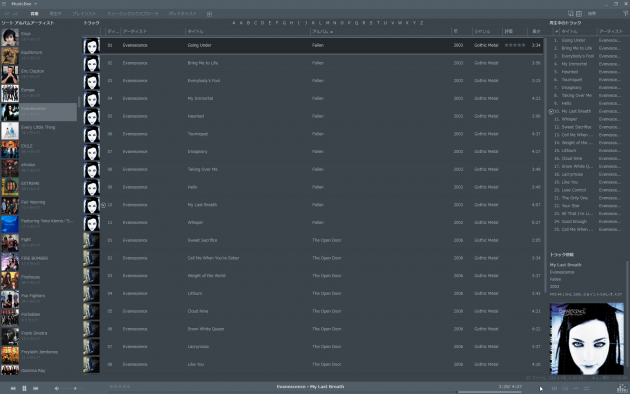



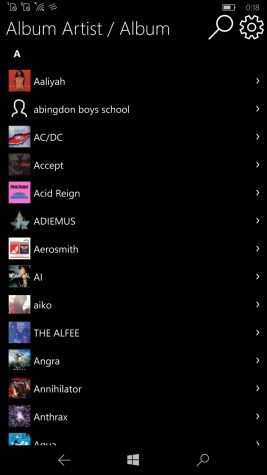
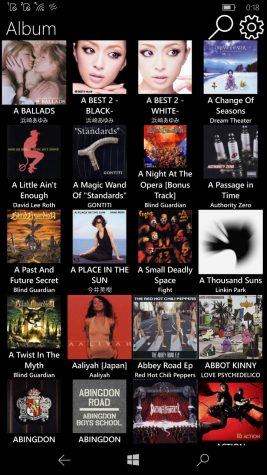
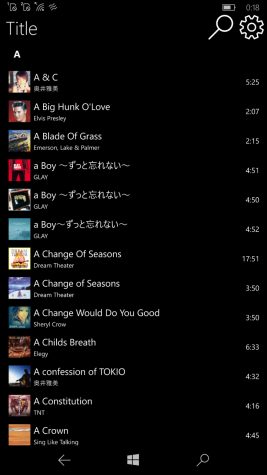
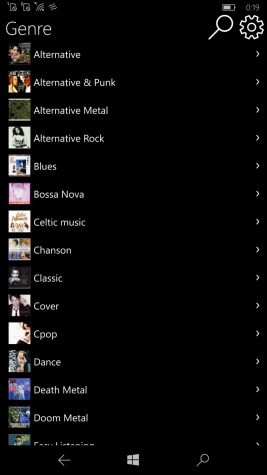
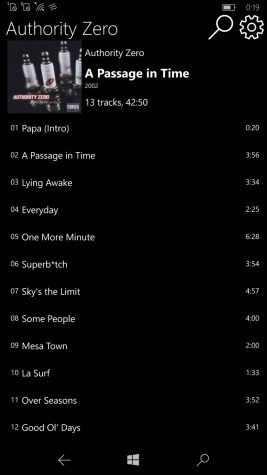
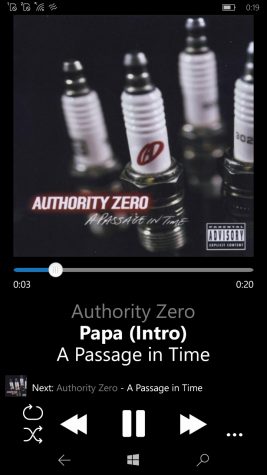
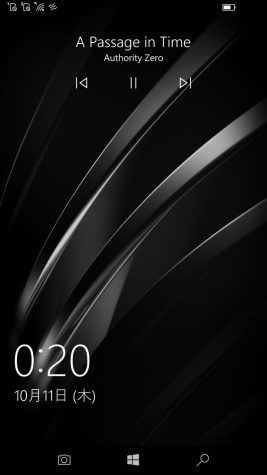
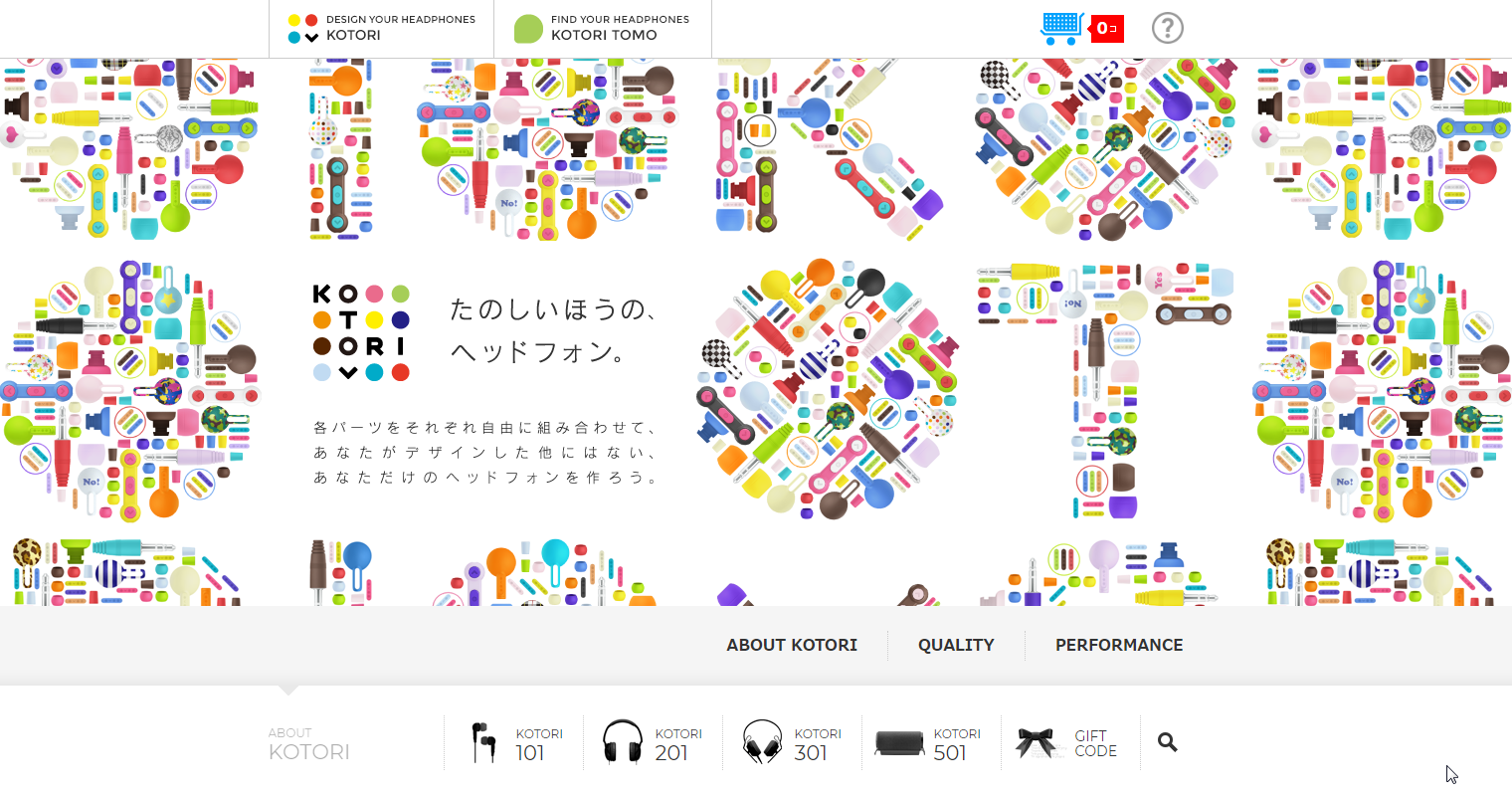

コメント